Debian 8.5 Jessie installieren – Schritt-für-Schritt-Anleitung

Hallo alle! In den Kommentaren wurde ich um eine Beschreibung gebeten Debian Jessie 8.5 Schritt-für-Schritt-Installationsprozess. Eine Zeit lang reichten meine Hände einfach nicht an die Artikel heran. Es gab also eine Menge Arbeit im Zusammenhang mit der Korrektur von Fehlern auf der Website. Jetzt ist alles in Ordnung und Sie können sich direkt weiter mit den Artikeln befassen.
Wie viele wissen, ist Debian die beliebteste Linux-basierte Distribution. Debian wird weltweit eingesetzt und gilt als eines der stabilsten und produktivsten Systeme.
An der Debian-Entwicklung sind viele Menschen beteiligt. Debian verfügt über eine Vielzahl von Entwicklungszweigen und veröffentlicht stabile Service Packs.
Derzeit werden etwa zehn Architekturen und eine große Anzahl von Paketen unterstützt. Einigen Berichten zufolge ist das Update Debian-Distributionwird noch einige Jahre andauern.
Mit all dieser Fülle eignet sich Debian nicht nur für normale Benutzer, sondern auch für Serverspezialisierungen. Was brauchen wir davon? Natürlich die Verteilung selbst. Lasst uns beginnen!
Der Inhalt des Artikels:
- Schritt-für-Schritt-Installation von Debian 8.5 Jessie
- Brennen des Installationsabbilds auf eine Festplatte oder ein Flash-Laufwerk
- Debian von einem Flash-Laufwerk installieren
- Einstellen der Sprache, des Standorts und des Tastaturlayouts
- Debian-Benutzerkonten erstellen
- Auswahl einer Festplatte zur Installation von Debian Jessie
- Softwareauswahl
- Abschluss
Schritt-für-Schritt-Installation von Debian 8.5 Jessie
Für genauere Informationen können Sie die offizielle Debian OS-Website besuchen. Darauf müssen Sie übrigens das erforderliche Bild herunterladen. Sie können auf die Website zugreifen, indem Sie den folgenden Link: www.debian.org in eine Suche eingeben. Unten finden Sie eine Seite mit verfügbaren Debian-Bildern zum Herunterladen.

Das Installationsimage kann so klein sein, dass es die gesamte erforderliche Software in einer Minimalinstallation enthält. In diesem Fall werden einige Pakete während der Installation über das Internet heruntergeladen. Es gibt auch CD- und DVD-Images – mit komplettem Software-Set und Zusatzpaketen. Das Bild kann für die 32-Bit-Version des PCs oder 64-Bit heruntergeladen werden. Sie können das Installationsimage entweder von der offiziellen Website oder über das Internet herunterladen. Fahren Sie nach dem Herunterladen mit dem nächsten Schritt fort.
Brennen des Installationsabbilds auf eine Festplatte oder ein Flash-Laufwerk
Nachdem das Installationsbild heruntergeladen wurde, muss es auf das Medium geschrieben werden. Die Medienrolle kann eine CD, DVD oder ein Flash-Laufwerk sein. Es sollten genau so viele Medien vorhanden sein, wie Sie heruntergeladene Installationsimages haben. Wenn dies beispielsweise die Mindestkonfiguration ist, reicht eine CD oder ein USB-Stick aus. Für eine vollständige Konfiguration sind mehrere DVDs erforderlich.
Sie können das Debian Jessie-Image mit jedem geeigneten Programm auf einen USB-Stick schreiben. Eine praktische Lösung wäre zum Beispiel das Rufus-Programm:

Die Installation von Debian von einem Flash-Laufwerk ähnelt der Installation von einer Festplatte. Es gibt keine grundlegenden Unterschiede zwischen ihnen. Schließen Sie ein Flash-Laufwerk an oder legen Sie eine Diskette ein. Wir wählen die eine oder andere Option als vorrangige Downloadquelle aus und beginnen mit der Installation von Debian.
Debian von einem Flash-Laufwerk installieren
Als nächstes werden wir vom Hauptstartfenster begrüßt. In diesem Menü gibt es ein Menü zur Auswahl der Installationsmethode des Systems. Siehe Bild unten:

In diesem Fenster müssen Sie die Methode zur Installation von Debian von einem USB-Flash-Laufwerk auswählen. Standardmäßig klicken Sie auf Grafische Installation. Wenn Sie die Priorität auf die 64-Bit-Version setzen. Dann klicken Sie auf 64-Bit-Grafikinstallation.
Einstellungen für Sprache, Standort und Tastaturlayout
Wählen Sie die gewünschte Sprache für die Installation aus. Wenn Sie gut Englisch sprechen, wählen Sie es ruhig aus der Liste aus.

Für den Fall, dass Sie kein Englisch benötigen, wählen wir unsere Muttersprache Russisch. Ich kann zum Beispiel Englisch auf einem Grundniveau, spreche aber trotzdem Russisch. Persönlich ist es für mich bequemer, in diesem Modus zu arbeiten, da ich mit der Site direkt auf dem Server arbeite. Die Leistung meines Laptops reicht für alle notwendigen Vorgänge aus. Der nächste Parameter gehört zur Region:

Um die Zeitzone im weiteren Installationsprozess zu berücksichtigen. Sie müssen einen Installationsort auswählen. Wählen Sie in diesem Fall „Russische Föderation“. Der nächste Schritt besteht darin, ein Tastaturlayout auszuwählen.

Dementsprechend wählen wir das russische Layout aus und fahren mit der Auswahl der Sprachumschaltung fort.

Standardmäßig erfolgt der Wechsel des Layouts zwischen den Hauptsprachen über Alt + Umschalt. Wenn es für Sie praktisch ist, diese Methode zu verwenden, lassen Sie sie so, wie sie ist. Bei Bedarf können Sie aus der vorgeschlagenen Liste die Option zum Wechseln zwischen den Sprachen auswählen. Nach all diesen Schritten beginnt die Initialisierung und das Laden aller für die Installation notwendigen Komponenten. Warten Sie, bis dieser Vorgang abgeschlossen ist.

Debian-Benutzerkonten erstellen
Nachdem die Initialisierung abgeschlossen ist und die Installationskomponenten geladen sind. Es folgen Benutzerdaten, Konten und Netzwerkeinstellungen. Der erste ist der Computername:

Sie können Debian standardmäßig installieren. Für die beste Sicherheit lohnt es sich, sich einen eigenen Namen auszudenken. Dann kommt der Domainname:

Das Ausfüllen dieses Feldes hängt von Ihren Präferenzen ab. Wenn Sie ein Heim- oder Firmennetzwerk einrichten, können Sie den LocalHost-Namen angeben. Oder diejenige, die zur Implementierung Ihres Netzwerks erforderlich ist. Im nächsten Schritt müssen Sie das Superuser-Passwort eingeben:

In diesen Feldern müssen Sie das Passwort des Superusers (root) eingeben. Unter diesem Benutzer wird der gesamte Serveradministrationsprozess durchgeführt. Dementsprechend müssen Sie sich ein recht komplexes Passwort ausdenken und dieses aufschreiben. Schreiben Sie besser in ein Notizbuch! Anschließend erfolgt die Erstellung eines Benutzerkontos:
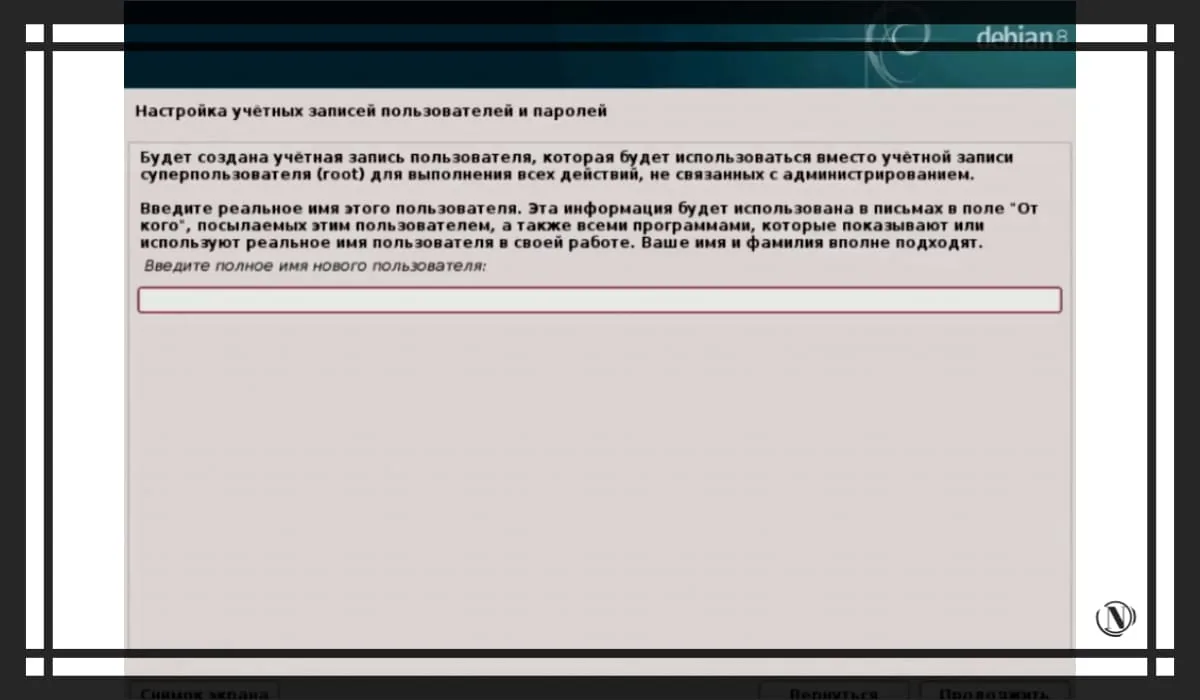
Mit diesem Konto werden alle Arbeiten mit Superuser-Rechten (Root) ausgeführt. Sie können einen beliebigen Namen eingeben! Es wird im System angezeigt. Ich bitte Sie, nicht „Admin“ zu verwenden. Da dies in den Einzelheiten unserer weiteren Arbeit zu einem Fehler führen kann. Im nächsten Fenster können Sie den gleichen Namen hinterlassen. Als nächstes müssen Sie ein Passwort für den erstellten Benutzer angeben:

Wie Sie bereits verstanden haben, werden Sie mit diesem Passwort im System angemeldet. Dann bleibt noch die Zeitzone einzustellen:

Wählen Sie in diesem Fenster die gewünschte Zeitzone aus, die Ihrem Standort entspricht.
Auswahl einer Festplatte zur Installation von Debian Jessie
Im Folgenden finden Sie Einstellungen, die sich auf die Festplatte und deren Anordnung auf den entsprechenden Volumes beziehen. Für die meisten Benutzer ist die Nutzung des gesamten Laufwerks in Ordnung.

Im folgenden Beispiel werde ich ein detaillierteres Festplattenlayout beschreiben. Wo wir Debian 9 installieren werden, ist derzeit nicht die neueste Distribution.
Kommen wir zum nächsten Fenster:
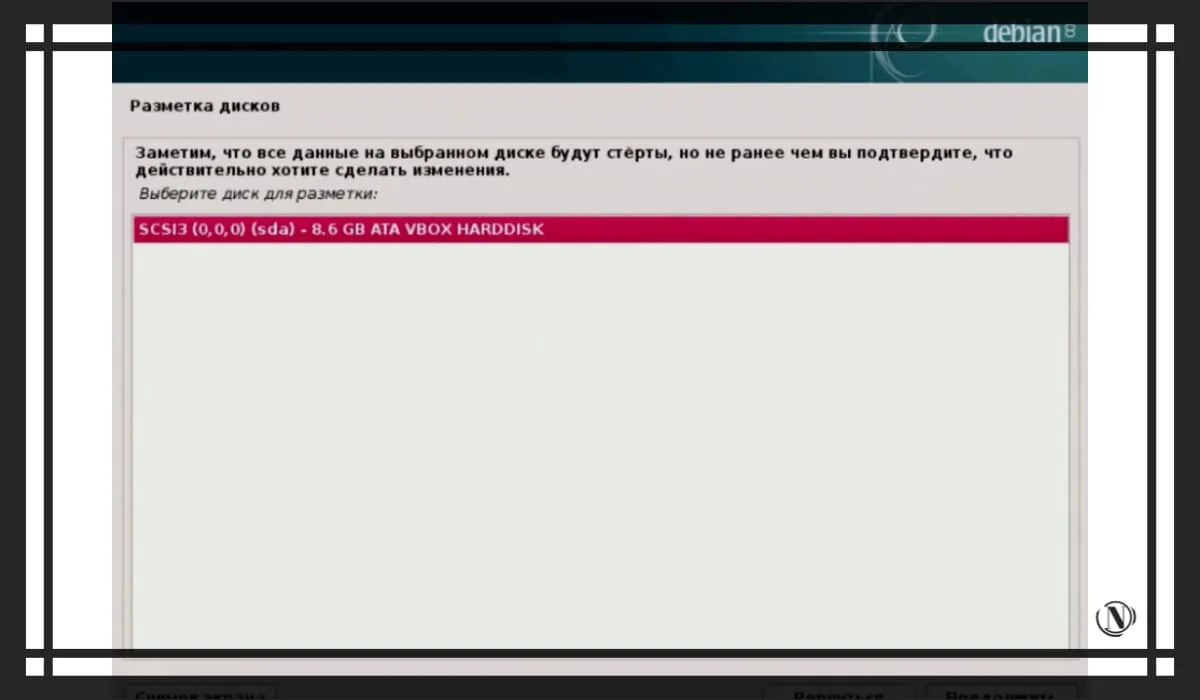
Die meisten Nutzer haben nur eine Festplatte, wählen Sie diese entsprechend aus und klicken Sie auf „Weiter“. Sie sehen ein Fenster zur Überprüfung der Festplattenlayouttabelle. Die Installation selbst erstellt die notwendige Partitionsstruktur auf der Festplatte.

Nachdem Sie die Richtigkeit des Markups überprüft haben, wählen Sie „Markup fertigstellen und Änderungen auf die Festplatte schreiben“. Als nächstes benachrichtigt Sie das Installationsprogramm, dass alle Daten von der Festplatte gelöscht werden. Dadurch wird eine neue Partitionsstruktur erstellt. Mit einfachen Worten: Die Festplatte wird formatiert.

Wählen Sie „Ja“ und klicken Sie auf „Weiter“. Danach muss noch gewartet werden, bis die Formatierung abgeschlossen ist und die Installationspakete auf die Festplatte geschrieben werden.
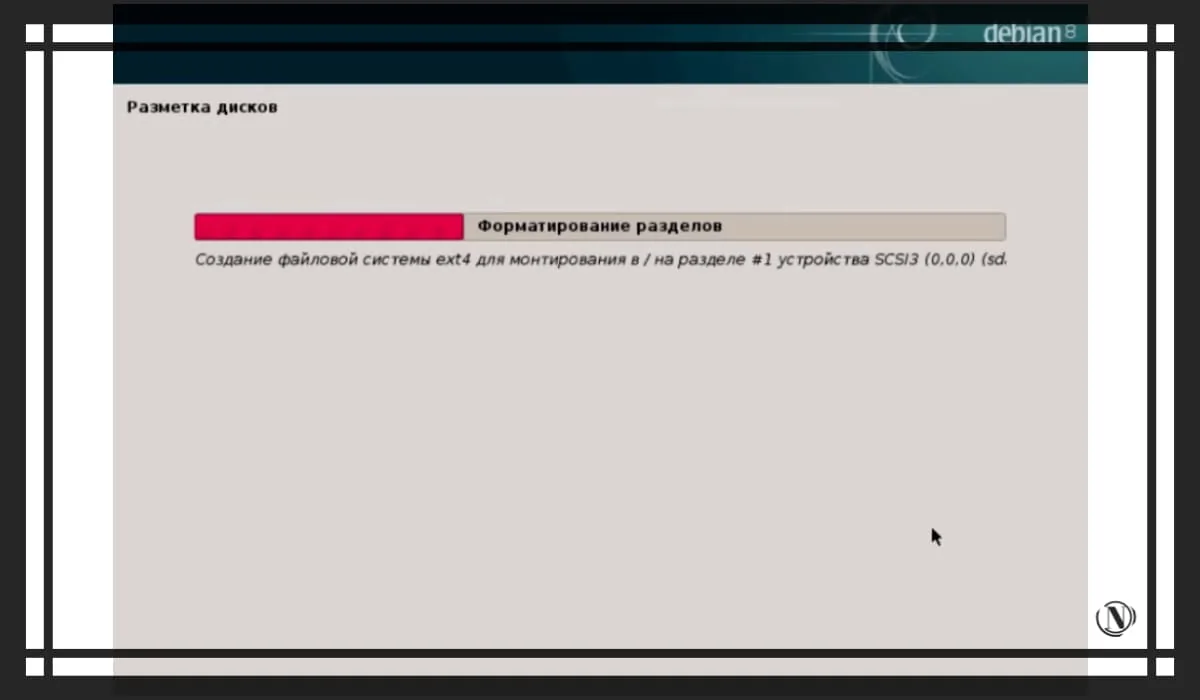
Wenn die Aufzeichnung der Installationspakete abgeschlossen ist. Sie sehen ein Fenster mit Einstellungen für anonyme Nachrichten an die Entwickler dieses Systems.

Wenn vereinbart, sendet das System Berichte mit anonymen Debian-Nutzungsstatistiken an Entwickler. Hier habe ich nur nach Ihrem Ermessen „Nein“ gesetzt. Wir warten auf den Abschluss des Software-Downloads und fahren mit der Auswahl fort.
Softwareauswahl
Beginnen wir mit der Auswahl der Software. Wenn Sie keine grafische Umgebung benötigen. Deaktivieren Sie dann die entsprechenden Kontrollkästchen. Sie können das Kontrollkästchen neben dem SSH-Server aktivieren, Sie benötigen ihn.
Ich arbeite mit einer grafischen Umgebung und mag KDE. Sie können wählen, was für Sie bequemer ist. Lassen Sie außerdem unbedingt ein Häkchen vor „Standard-Systemdienstprogramme“, da diese auch für den ordnungsgemäßen Betrieb des Systems erforderlich sind. Klicken Sie anschließend auf „Weiter“.

Sie müssen etwas länger warten, da die Installation aller ausgewählten Pakete noch im Gange ist.

Nachdem die Installation aller ausgewählten Pakete abgeschlossen ist. Sie sehen ein Fenster mit der Installation des GRUB-Bootloaders auf der Festplatte. Dies ist ein wichtiger Punkt, ohne ihn startet das System bei möglichen zukünftigen Problemen einfach nicht.

Wählen Sie dementsprechend „Ja“ und fahren Sie fort. Im sich öffnenden Fenster müssen Sie das Gerät auswählen, auf dem dieser Bootloader installiert werden soll. Standardmäßig ist dies Ihre Festplatte. Wir wählen und machen weiter.


In nur wenigen Sekunden wird der Bootloader installiert und Sie sehen das Fenster „Debian Jessie-Installation abgeschlossen“.

Zu diesem Zeitpunkt ist die Installation von Debian 8.5 Jessie abgeschlossen. Sie müssen sich lediglich mit Ihren Zugangsdaten anmelden.
Abschluss
Wie Sie sehen, ist alles einfach, obwohl das Handbuch viele Bilder enthält. Der Installationsprozess ist recht schnell und nimmt nicht viel Zeit in Anspruch. In dieser Anleitung habe ich die Standardinstallation beschrieben. Der Grund dafür ist, dass neue Distributionen dieses Betriebssystems herausgekommen sind. Derzeit sind Debian 9 Stratch, Debian 10 Buster und Debian 11 Bullseye veröffentlicht und es wird eine separate detaillierte Beschreibung für sie geben. Dabei werde ich auf Aspekte wie die manuelle Partitionierung von Festplatten, die Auswahl eines Spiegels von Repositorys usw. eingehen.
Lesen dieses Artikels:
- Detaillierte Anleitung zum Debian 9.1-Setup
- Schritt-für-Schritt-Anleitung zur Installation von Debian 11 (Bullseye).
Danke fürs Lesen: SEO HELPER | NICOLA.TOP










Wirklich alter Händler. Ich hatte ein bisschen Angst, Debian 8 und Debian 9 bereits zu installieren – aber Ihre Anleitungen sind sehr konstruktiv und Ihre Website gefällt mir. Ich habe Debian 10 gemäß Ihrer Anleitung installiert. Tolle Artikel und Designs. Gefällt mir. Während ich teste, werde ich sehen, wie ich damit arbeiten kann. Ich weiß, dass es Debian 11 bereits gibt – ich warte auf die Installationsanleitung und diese Veröffentlichung von Ihnen. Danke, junger Mann.
Victoria, nochmals vielen Dank für dein Feedback. Ja, ich habe vor, eine Debian 11-Installationsanleitung zu schreiben, und eine Debian-Setup-Anleitung ist in Arbeit. Dies sind sehr umfangreiche Artikel mit einer großen Menge an grafischen Inhalten. Deshalb Geduld, alles wird sein)